Heim >Software-Tutorial >Computer Software >Tutorial zum Festlegen der Scheitelpunktfarbe in 3Ds MAX
Tutorial zum Festlegen der Scheitelpunktfarbe in 3Ds MAX
- WBOYWBOYWBOYWBOYWBOYWBOYWBOYWBOYWBOYWBOYWBOYWBOYWBnach vorne
- 2024-04-08 13:30:08825Durchsuche
PHP-Editor Zimo empfiehlt insbesondere einen Artikel mit dem Titel „Operation Tutorial for Setting Vertex Color in 3Ds MAX“. In diesem Tutorial erfahren Sie, wie Sie mit der 3Ds MAX-Software Scheitelpunktfarben festlegen, um reichhaltigere Modelleffekte zu erzielen. Durch das Studium dieses Tutorials erfahren Sie, wie Sie die Scheitelpunktfarbe des Modells durch einfache Vorgänge anpassen, um das Modell dreidimensionaler und realistischer zu machen. Darüber hinaus enthält der Artikel detaillierte Schritte und Beispiele, die den Lesern helfen sollen, diese Technik leicht zu erlernen. Unabhängig davon, ob Sie ein Anfänger oder ein erfahrener Benutzer sind, können Sie mit diesem Tutorial viele praktische Erfahrungen und Fähigkeiten sammeln.
1. Öffnen Sie 3Ds MAX, wählen Sie Erstellen→Geometrie→Klicken Sie im rechten Bereich auf [Box] und erstellen Sie einen Quader in der Ansicht.
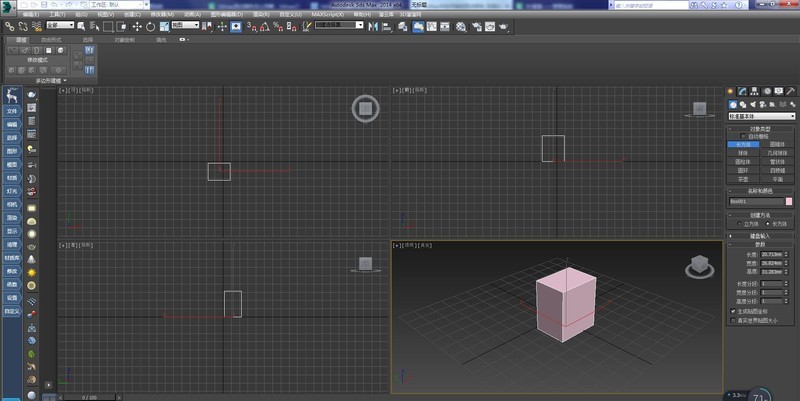
2. Klicken Sie in der Menüleiste auf [Modifikator] → [Netz bearbeiten] → [Scheitelpunkt zeichnen].
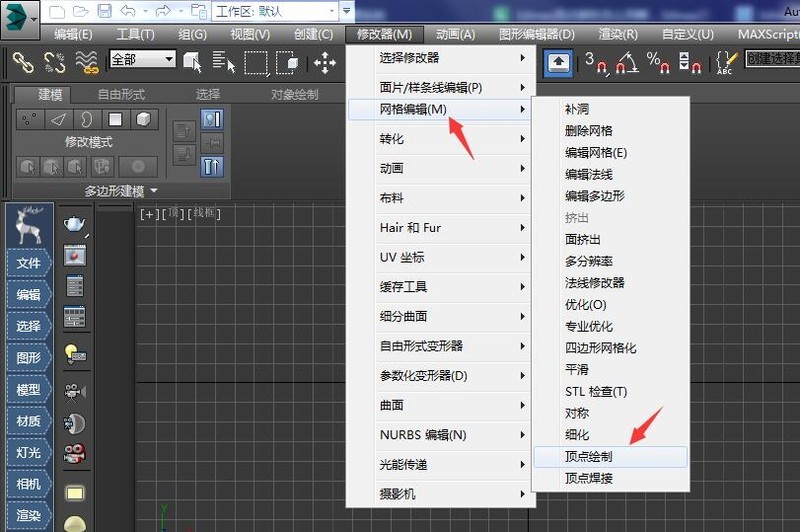
3. Klicken Sie erneut auf die Palette, um eine Farbe auszuwählen.
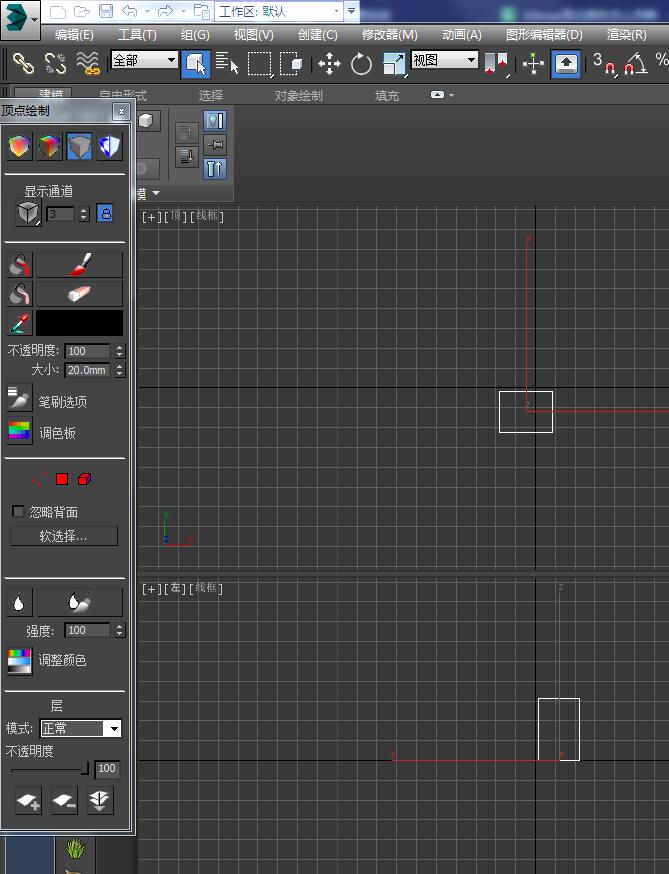
4. Klicken Sie auf den kleinen Punkt unten, um die Scheitelpunktfarbe festzulegen.

Das obige ist der detaillierte Inhalt vonTutorial zum Festlegen der Scheitelpunktfarbe in 3Ds MAX. Für weitere Informationen folgen Sie bitte anderen verwandten Artikeln auf der PHP chinesischen Website!
In Verbindung stehende Artikel
Mehr sehen- So zeigen Sie versteckte Spiele auf Steam an
- Wie verwende ich geeignete Software, um DLL-Dateien auf einem Win10-Computer zu öffnen?
- So legen Sie das gespeicherte Kontokennwort fest und zeigen das gespeicherte Benutzerkontokennwort im 360-Browser an
- So markieren Sie mit CAD alle Maße mit einem Klick
- So brechen Sie den automatischen Randsprung des IE ab

